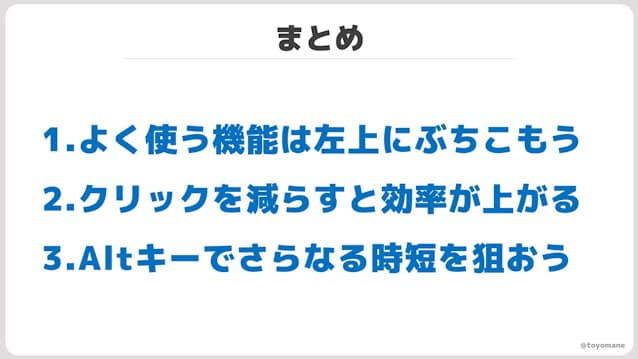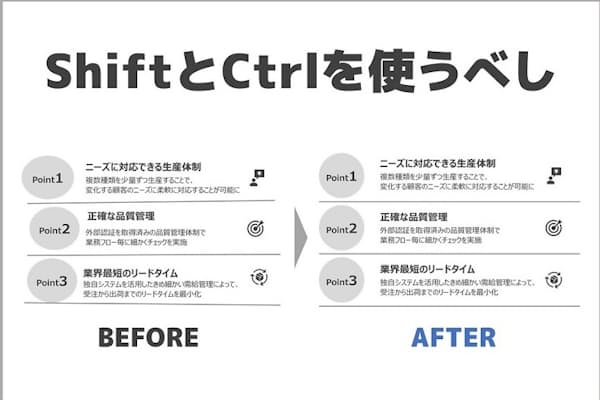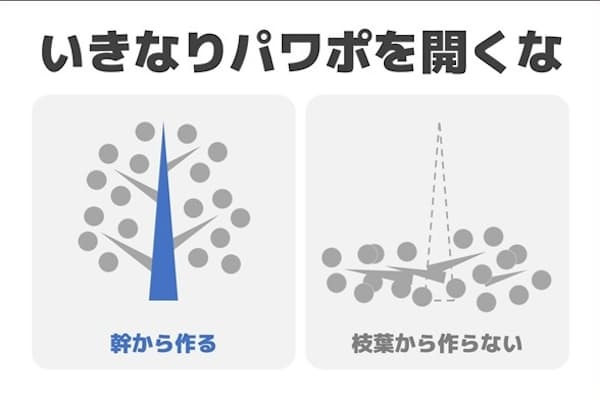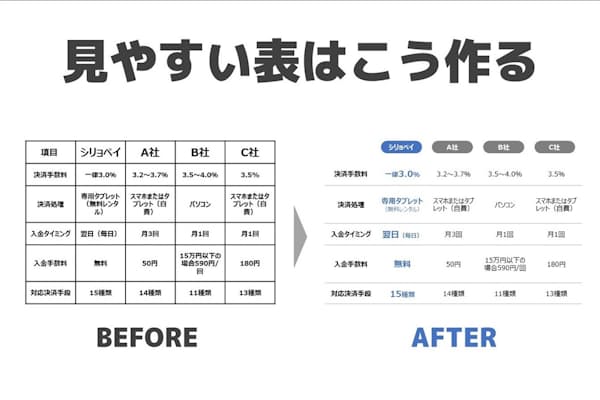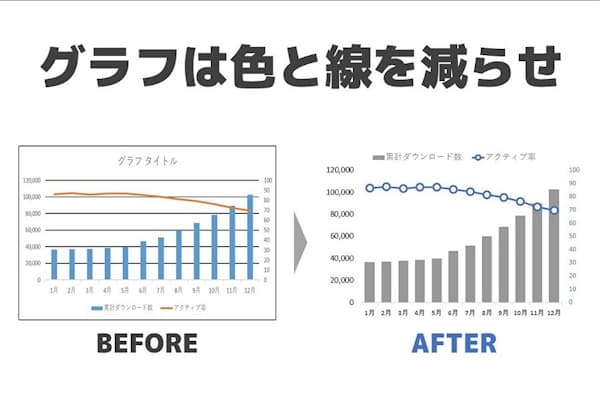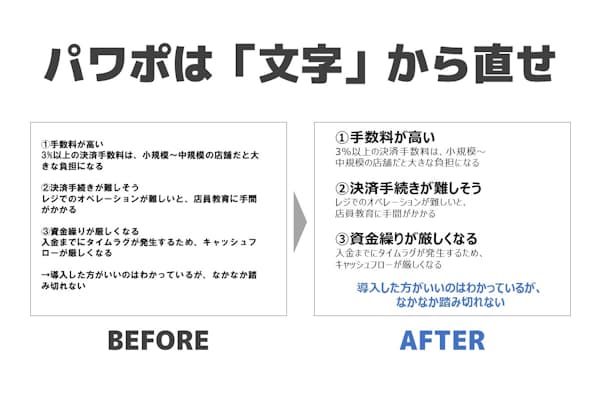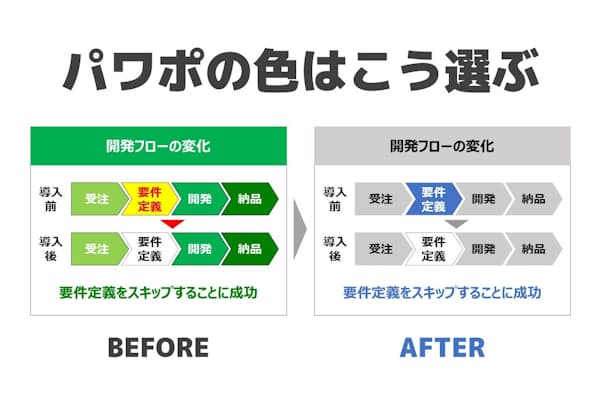パワポはもっと速く作れる! クリック減らす便利テク
いまいちパワポ改造計画
パワーポイントの資料作成に苦労していませんか? 伝えたいことが一目で伝わる資料を作るにはどうすればいいのでしょうか。シリーズ「いまいちパワポ改造計画」ではツイッターで8万人以上のフォロワーを集めている"パワポ芸人"トヨマネさんの監修のもと、架空のIT系会社員「今市くん」と「池照さん」の対話形式で資料作成のコツをお伝えします。

某IT企業で働く社会人3年目。やる気と元気には自信があるが、資料作成には苦手意識がある。

今市くんと同じ部署の先輩。わかりやすい資料に定評があり、部署内でも一目置かれている。
水曜日の午後。今市くんが、すごいスピードで資料を作っています。
池照 今市くん、すごいじゃない。ずいぶん資料を作るのが早くなったね。
今市 ありがとうございます! この間、池照さんに教えてもらったShift(シフト)キーとCtrl(コントロール)キーを使うようにし始めたら、作業スピードが格段に上がったんですよ! この資料も今までは30分はかかってましたけど、15分くらいでできました。
(前回「パワポで便利な2つのキーは? 図形入力すこぶる楽に」)
池照 それはよかった! どうせ同じものを作るなら、手早くできた方がいいもんね。
今市 本当にそうですよ。他にも便利な機能はないんですか?
よく使う機能はクイックアクセスツールバーに
池照 欲しがるねえ。それじゃあ、きょうも1つ、便利な機能を今市くんに教えてあげよう。
今市 ありがとうございます! もう、効率化したくてたまらないです。早く教えてください。三度の飯より効率化です。
池照 そこまでグイグイ来られるとちょっと引くねえ。えっと、今市くんのパワポって左上に「上書き保存」とか「元に戻す」「やり直す」とかのアイコンがない?
今市 ありますね。「上書き保存」はよく使ってますよ。こまめに押さないと、たまに悲劇が起きますからね。「やり直す」もたまに使うかな。これがどうかしましたか?
池照 その部分って、実は「クイックアクセスツールバー(QAT)」っていう名前があるのよ。知ってた?
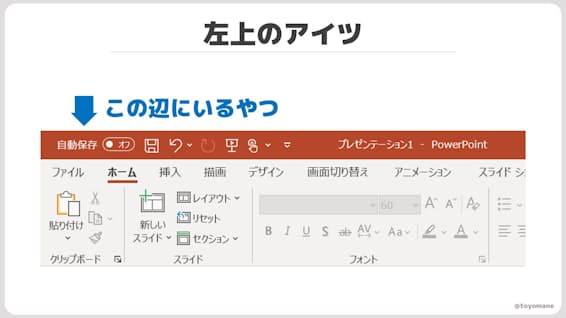
今市 クイック……アクセス……なんでしたっけ? そんな名前がついてるなんて知りませんでした。でも、上書き保存とか元に戻すとかが左上にあるってだけですよね? それがどうかしたの、とも思っちゃいますけど。
池照 そんなことはないの。実はあの部分、自分の好きな機能にカスタマイズできるのよ。
今市 え、そうなんですね! 知らなかった。でも、カスタマイズすると何がいいんですか? 上書き保存とかも結構便利ですよ。
池照 クリック数が減るのよ。今市くん、「オブジェクトの配置」を使う時どうしてる?
今市 図形をキレイに並べたりする機能ですよね。えっと、まず動かしたい図形を選択しますよね。で、「図形の書式」タブをクリックして「配置」、また「配置」……それで好きなそろえ方を選んでます。
池照 そうだよね。今、何回クリックした?
今市 えっと、図形のクリックも含めると5回ですかね。
池照 図形をそろえるたびに5回もクリックするの、めんどくさくない?
今市 そうですね。これが普通だと思ってましたけど、言われてみればちょっとめんどくさいかもです。
池照 今の状態って、言ってみれば「歯ブラシを毎回押し入れにしまう」ようなものなのよ。よく使うものをわざわざ奥の方にしまって、毎回奥の方から取り出してる。洗面台に置けばすぐ使えるのにね。

今市 は、歯ブラシを押し入れですか……言われてみればそうかもですね。もっと簡単に済むなら済ませたいです。でも、「洗面台」ってどこにあるんですか?
池照 そう、そこで便利なのがQAT。例えば「左揃え」を右クリックしてみて。「クイックアクセスツールバーに追加」っていうのが出てくるでしょ。それをクリックすると「左揃え」が入ってくる。
今市 あ、本当ですね。
池照 そうすると常に「左揃え」が画面に表示されてるから、2回クリックするだけで使えるでしょ? 3回分もクリックが減らせるの。まさに「よく使う機能に"クイック"に"アクセス"できる"ツールバー"」ってわけ。

今市 本当ですね。地味だけど時短だ。地味も積もれば強みになる、ですよね。
池照 そうそう。他にも「図形の挿入」や「枠線の太さ」みたいなよく使う機能をQATに入れてあげると、どのタブが表示されている状態からでも一発でその機能にたどり着ける。
今市 なるほど! 「最前面/最背面に移動」や「図形の塗りつぶし」なんかも入れると便利そうですね。
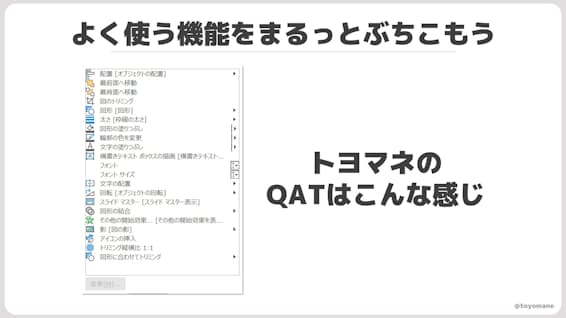
池照 そうそう。逆に「上書き保存」とか「元に戻す/やり直す」とかは削除してOK。右クリックして「クイックアクセスツールバーから削除」を選択すると削除できるよ。
今市 え、削除しちゃうんですか? よく使うのに……。
ショートカットキーを駆使しよう
池照 上書き保存はCtrlキー+Sキー、やり直すはCtrlキー+Yキーよ。もちろん元に戻すはCtrlキー+Zキーね。ショートカットキーで一発で倒せるやつは、そっちで倒しちゃった方が手っ取り早いでしょ。
今市 なるほど。確かにそうですね。
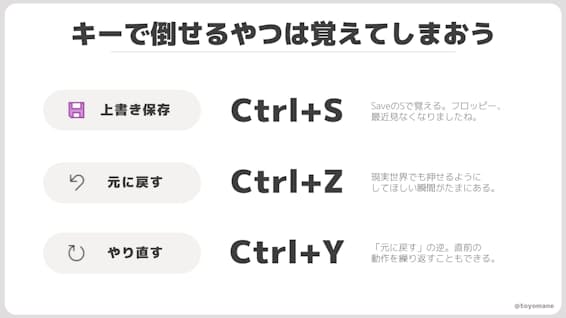
池照 ちなみに、さらに上を目指すならAltキーを活用するのがおすすめ。Windowsの場合、QATに入れた機能は左から順にAltキー+数字キーが割り当てられる。一番左に入れたものはAltキー+1キー、2番目はAltキー+2キー……って具合ね。
今市 なるほど、自分でショートカットキーを作れるようなイメージですね。
池照 そういうこと。例えば「最前面/最背面に移動」みたいな、特によく使う機能を入れておいてキーで操作しちゃうと便利だよ。

今市 パワポって意外と何でもできるんですねえ。
池照 あんまりパワポをなめてもらっちゃ困るのよ。
今市 パワポさん、大変失礼しました。
池照 ちなみにQATは、パワポだけじゃなくてExcelとかOutlookみたいな他のOfficeツールにもある。それぞれのツールでよく使うのに奥の方にあって、ショートカットキーがない機能を入れてあげると便利だからやってみて。
今市 そうなんですね! ちょっと考えてみます。ありがとうございます!
池照 ところで、きのう貸した本ってどこにある? ちょっと今度の打ち合わせで必要になっちゃって。一旦返してほしいんだよね。
今市 あ、そうなんですね。えっと、どこにやったかな。ちょっとデスクが散らかってて……。
池照 今市くんはパワポの機能を整理する前に、自分のデスクを整理した方がいいかもね。
今市 本当ですね。探し物にクイックにアクセスできるように頑張ります。